HOME > Apple Watch > Apple Watchの使い方 >
本ページ内には広告が含まれます
ここではApple Watchで特定の連絡先からのメールのみ通知する方法を紹介しています。
![]() iPhoneの「メール」アプリの「VIP」機能では、特定の連絡先を「VIPリスト」に追加することで、専用のフォルダを作成したり、専用の通知音を設定したりすることができますが、「VIPリスト」に登録されている連絡先からのメールのみをApple Watchで通知させることも可能です。
iPhoneの「メール」アプリの「VIP」機能では、特定の連絡先を「VIPリスト」に追加することで、専用のフォルダを作成したり、専用の通知音を設定したりすることができますが、「VIPリスト」に登録されている連絡先からのメールのみをApple Watchで通知させることも可能です。
家族や友人、仕事の取引先など重要な連絡先を「VIPリスト」に登録しておくことで、Apple Watchで重要なメールのみを通知させることができます。
目次:
![]() iPhoneのメールで連絡先をVIPリストに登録する
iPhoneのメールで連絡先をVIPリストに登録する
![]() Apple WatchでVIPリストに登録されている連絡先のみ通知する
Apple WatchでVIPリストに登録されている連絡先のみ通知する
Apple WatchとペアリングしているiPhoneの「メール」アプリで、「VIPリスト」に重要な連絡先を登録します。
![]() iPhoneのメールでの「VIPリスト」の登録方法や使い方について詳細は「iPhoneのメールでVIPリストを登録・設定する」をご覧下さい。
iPhoneのメールでの「VIPリスト」の登録方法や使い方について詳細は「iPhoneのメールでVIPリストを登録・設定する」をご覧下さい。
1. iPhoneのメールでVIPリストを表示する
Apple WatchとペアリングしているiPhoneの「メール」アプリを起動します。メールボックスから「VIP」フォルダを選択して「VIPを追加」をタップすることで、VIPリストへの連絡先の追加画面を表示できます。
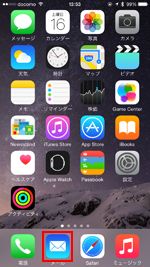
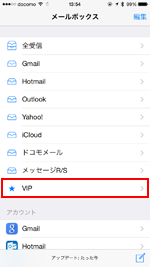
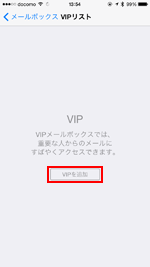
2. iPhoneのメールでVIPリストに連絡先を追加する
「すべての連絡先」画面から、VIPリストに追加したい連絡先を選択します。VIPリストに複数の連絡先を登録したい場合は、VIPリストから「VIPを追加」をタップして連絡先を追加します。
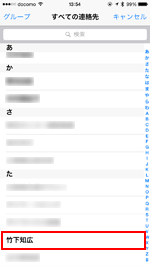
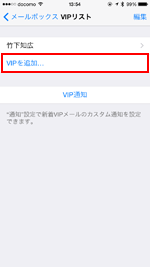
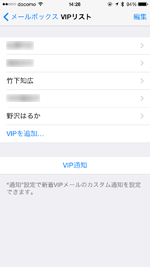
Apple WatchとペアリングしているiPhoneで、VIPリストに登録されている連絡先からのメールのみをApple Watchで通知するための設定を行います。
1. iPhoneで「Apple Watch」のメール設定画面を表示する
Apple WatchとペアリングしているiPhoneで「Apple Watch」アプリを起動します。「マイウォッチ」タブから「メール」を選択し、メール設定画面から「カスタム」をタップします。
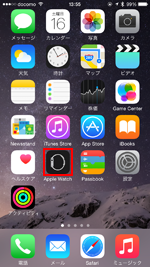
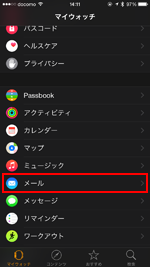
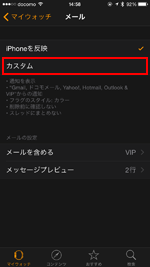
2. Apple WatchでVIPリスト内の連絡先からのメールのみ通知する
「メールの設定」欄から、「メールを含める」を選択します。「メールを含める」画面で「VIP」を選択することで、Apple WatchでVIPリストに登録されている連絡先からのメールのみを通知することができます。
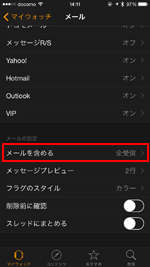
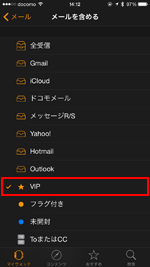

![]() 関連情報
関連情報
【Amazon】人気のiPhoneランキング
更新日時:2024/5/13 9:00
【Amazon】人気のKindleマンガ
更新日時:2024/5/13 9:00